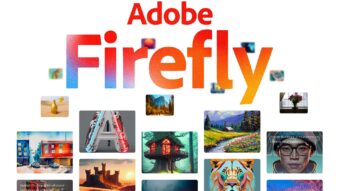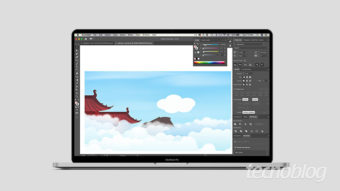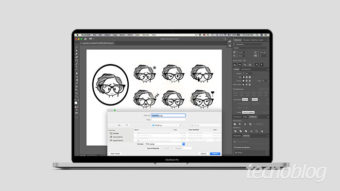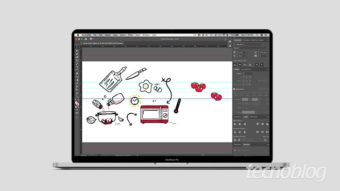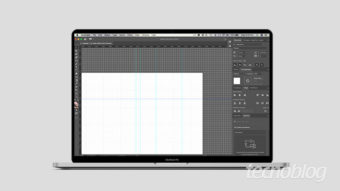Como agrupar e desagrupar objetos no Illustrator
Com a ferramenta de seleção e um comando é possível agrupar objetos no Adobe Illustrator e ainda editá-los individualmente
Para quem usa ferramentas gráficas como o Illustrator, é possível combinar vários objetos em um grupo para que eles sejam tratados como uma unidade e agilizar processos. Saiba como agrupar e desagrupar objetos no Illustrator e mova ou transforme vários objetos sem afetar seus atributos ou posições relativas.
O Adobe Illustrator é um programa gráfico baseado em vetor que utiliza camadas e objetos para criar uma imagem final. Ao agrupá-los, obtenha o comportamento de um objeto individual, porém em grupo, otimizando seu trabalho.
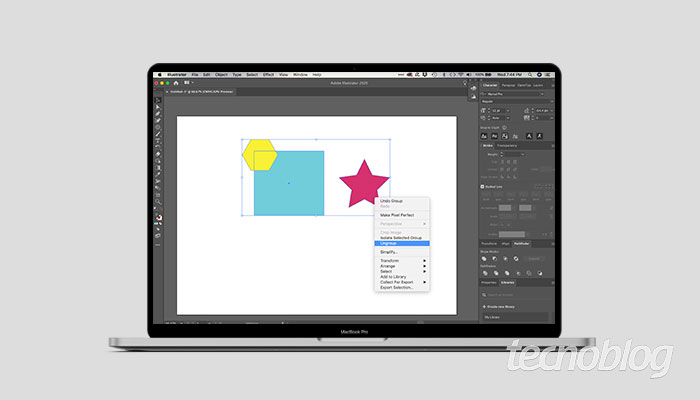
Como agrupar objetos no Illustrator
- Abra o Adobe Illustrator;
- Desenhe as formas que deseja trabalhar;
- Com o a ferramenta “Seleção” ou tecla “V”, toque em um ponto qualquer de sua área de trabalho;
- Arraste e selecione os objetos ou o grupo a ser agrupado;
- Menu “Object” (Objeto) > “Group” (Agrupar);
Ou com o botão direito, selecione a opção “Group” (Agrupar);
Ou “Control + G”.
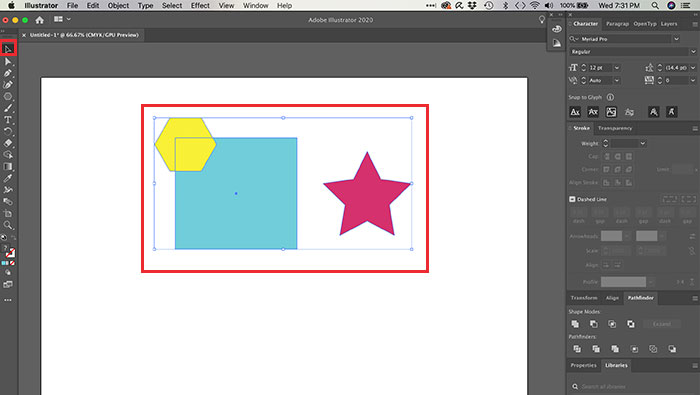
Como desagrupar objetos no Illustrator
Uma vez agrupados, essa ação não é irreversível. Siga esses passos e desfaça grupamentos.
- Abra o Adobe Illustrator;
- Desenhe as formas que deseja trabalhar;
- Com o a ferramenta “Seleção” ou tecla “V”, toque em um ponto qualquer de sua área de trabalho;
- Arraste e selecione os objetos ou o grupo a ser desagrupado;
- Menu “Objetct” (Objeto) > “Ungroup” (Desagrupar);
Ou com o botão direito, selecione a opção “Ungroup” (Desagrupar);
Ou “Control + Shift + G”.
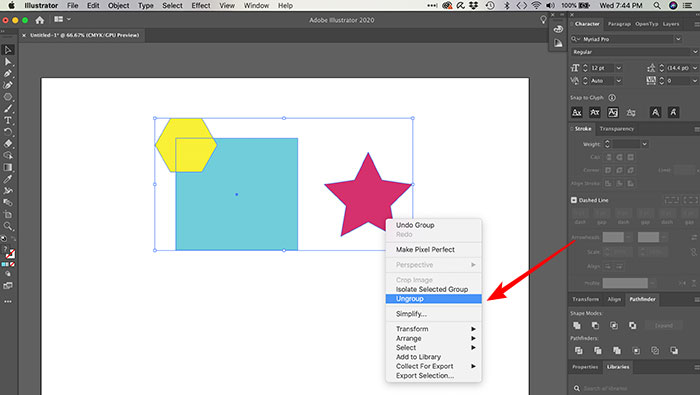
Lembrando que, para agrupar elementos e formas, os mesmos não precisam estar uns sobre os outros ou próximos.
Como editar objetos agrupados no Illustrator [individualmente]
Ao agrupar elementos, ainda é possível editá-los individualmente, seguindo esses passos:
- Clique duas vezes no grupo para isolá-lo e habilitar a edição individual dos elementos;
- Dentro do grupo, clique no elemento ou forma que deseja editar;
- Terminada a edição, clique duas vezes na área de trabalho;
Ou clique na setinha localizada no canto superior esquerdo de sua área de trabalho;
Ou tecla “esc”.
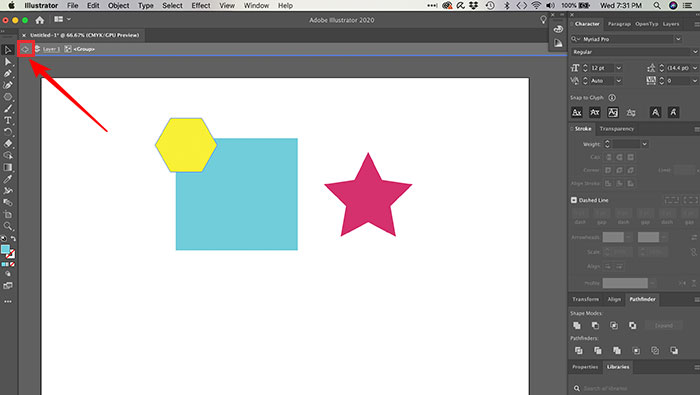
Agora você já sabe como organizar os elementos e formas de seu projeto e poderá administrar bem melhor seu tempo de trabalho e edição.
Com informações: Adobe.